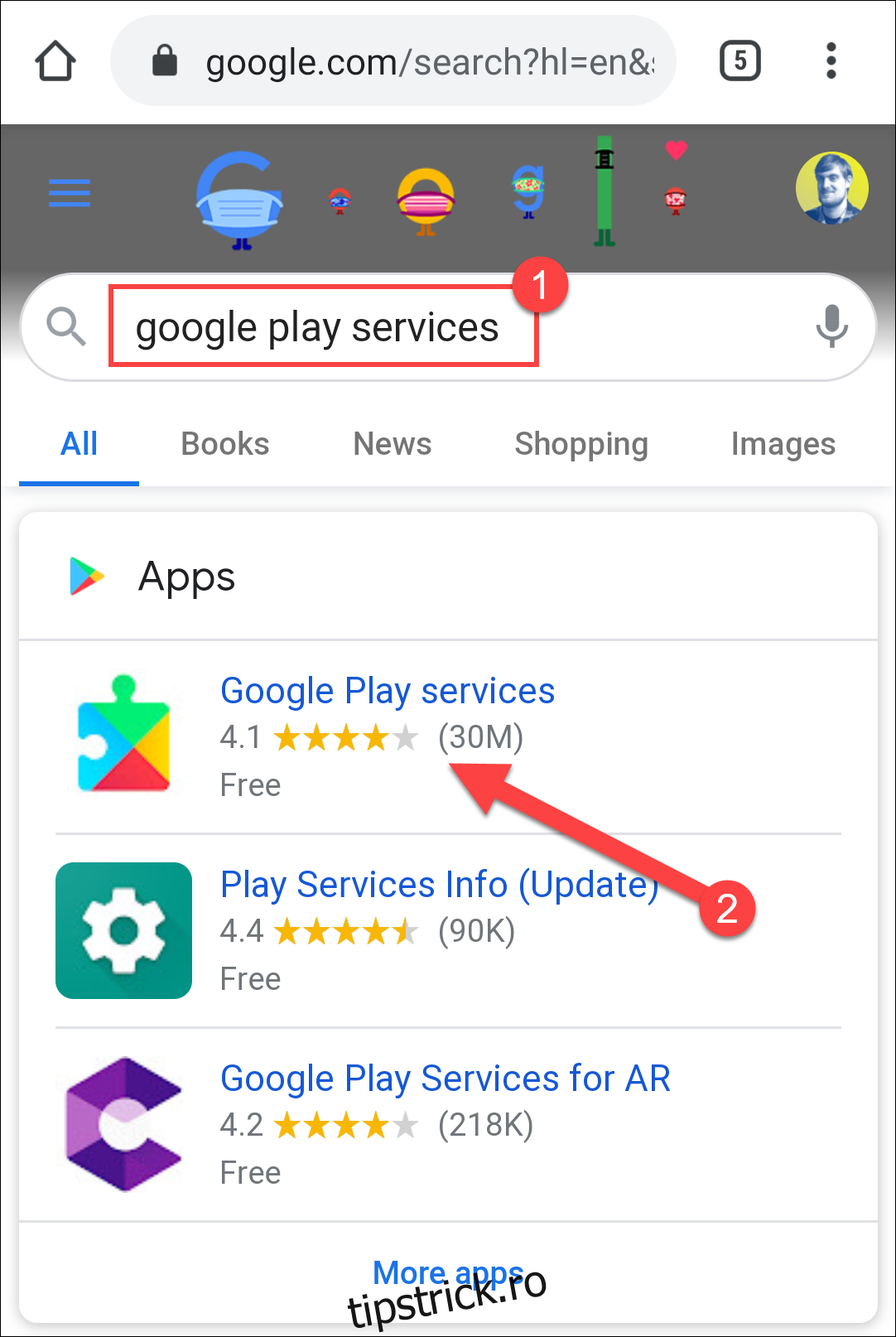Nearby Share este răspunsul la AirDrop de la Apple pe care utilizatorii de Android îl așteptau: o metodă universală de partajare a link-urilor, fotografiilor și fișierelor între dispozitive. Iată cum să-l configurați și să începeți să distribuiți.
Există o mulțime de aplicații pe care le puteți folosi pentru a partaja lucruri pe Android. Problema este că destinatarul trebuie să folosească aceeași aplicație. Nearby Share este ca AirDrop pe iPhone, iPad și Mac. Este încorporat în (aproape) toate dispozitivele Android și nu este nevoie să descărcați o aplicație separată.
Nearby Share este compatibil cu toate dispozitivele Android 6.0+. Dispozitivele Google Pixel și Samsung sunt primele care îl primesc. Funcția este inclusă în telefoane prin serviciile Google Play, o componentă a dispozitivelor Android care este livrată cu Magazinul Google Play. Pentru început, să ne asigurăm că Serviciile Play sunt actualizate.
Cuprins
Verificați dacă aveți Partajare în apropiere
Deschis Google pe dispozitivul dvs. Android și căutați „Servicii Google Play”. Atingeți rezultatul „Servicii Google Play” din secțiunea „Aplicații”.
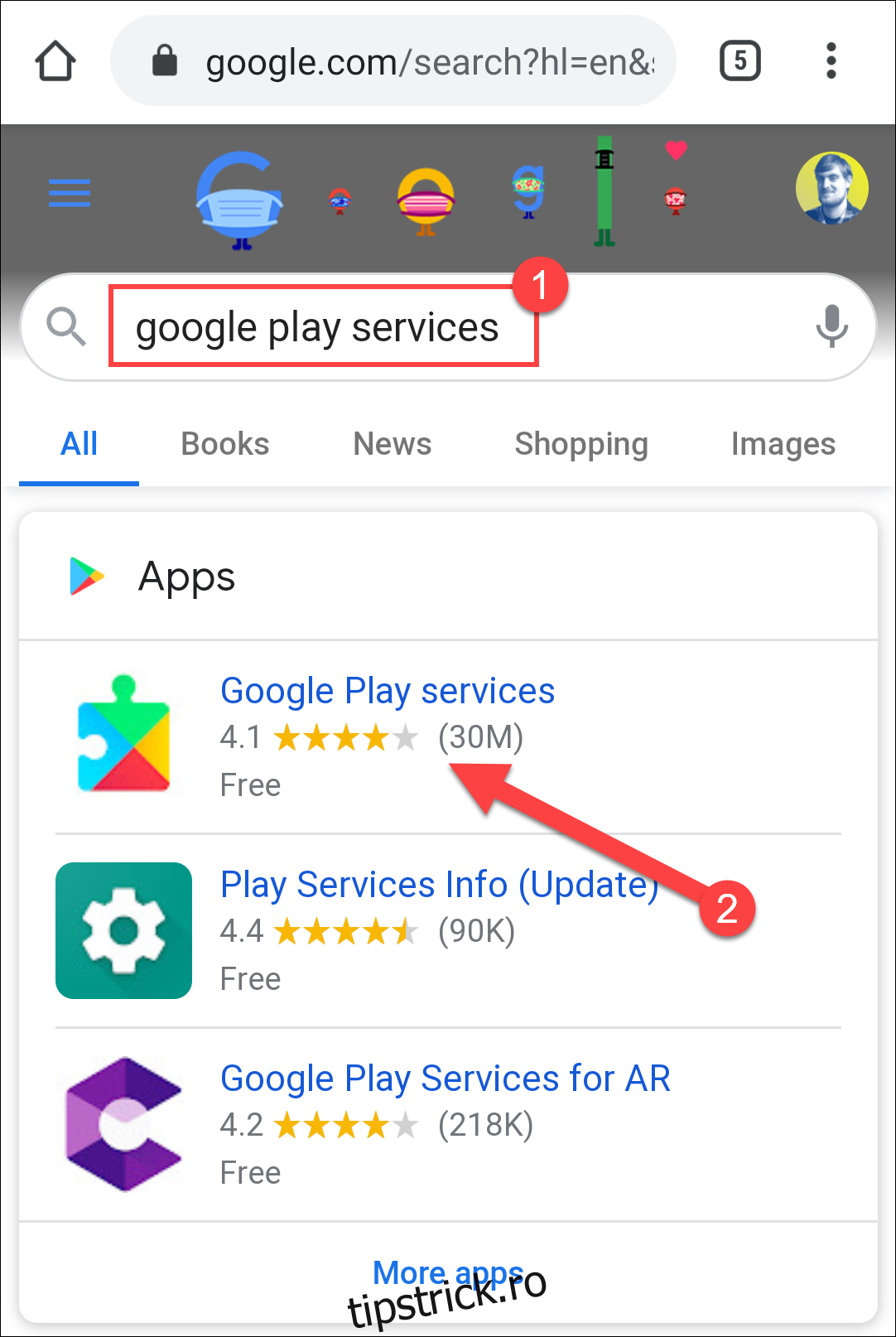
Aceasta vă va duce la aplicația Listare din Magazin Play. Atingeți butonul „Actualizare” dacă îl vedeți.
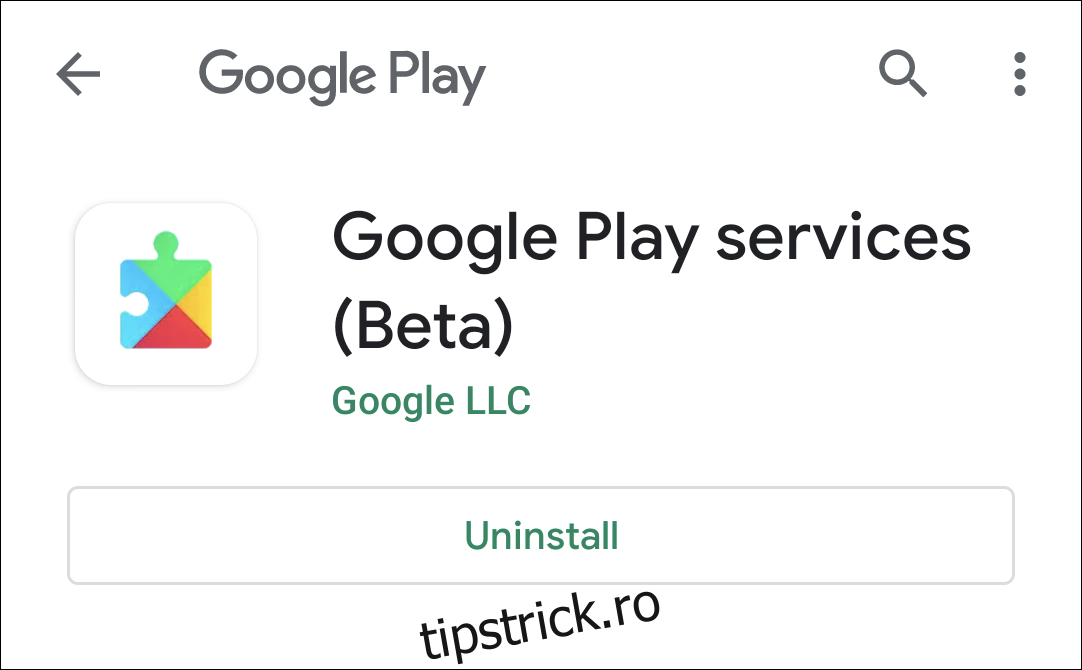 Este posibil ca înregistrarea aplicației dvs. să nu scrie „Beta”
Este posibil ca înregistrarea aplicației dvs. să nu scrie „Beta”
Apoi, deschideți meniul „Setări” de pe telefonul Android. Puteți fie să glisați în jos din partea de sus a ecranului și să atingeți pictograma „Roată”, fie să deschideți lista de aplicații de pe ecranul de pornire și să găsiți aplicația „Setări”. De acolo, selectați opțiunea „Google”.
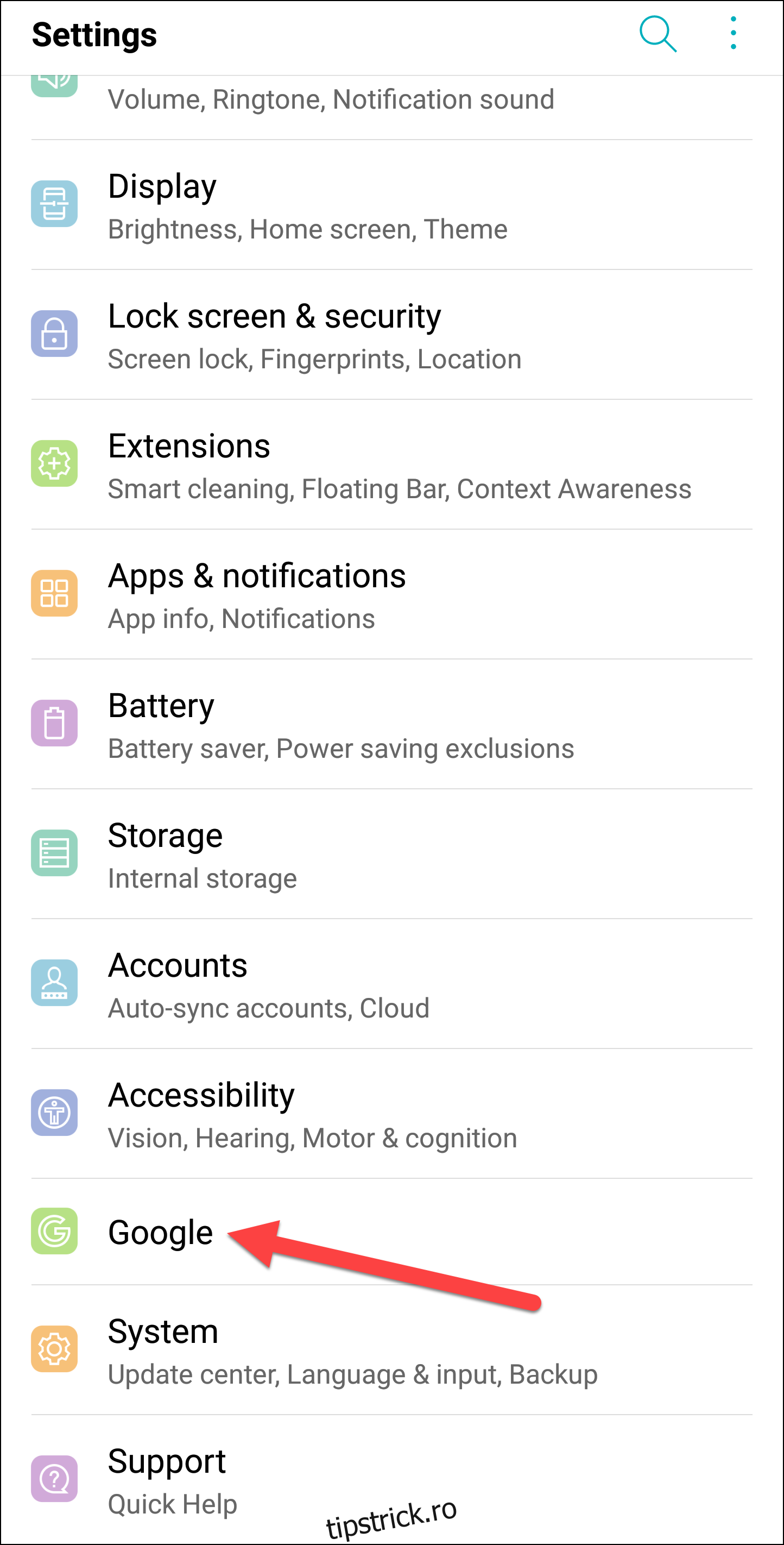
Derulați în jos, selectați „Conexiuni dispozitiv”, apoi căutați „Partajare în apropiere”.
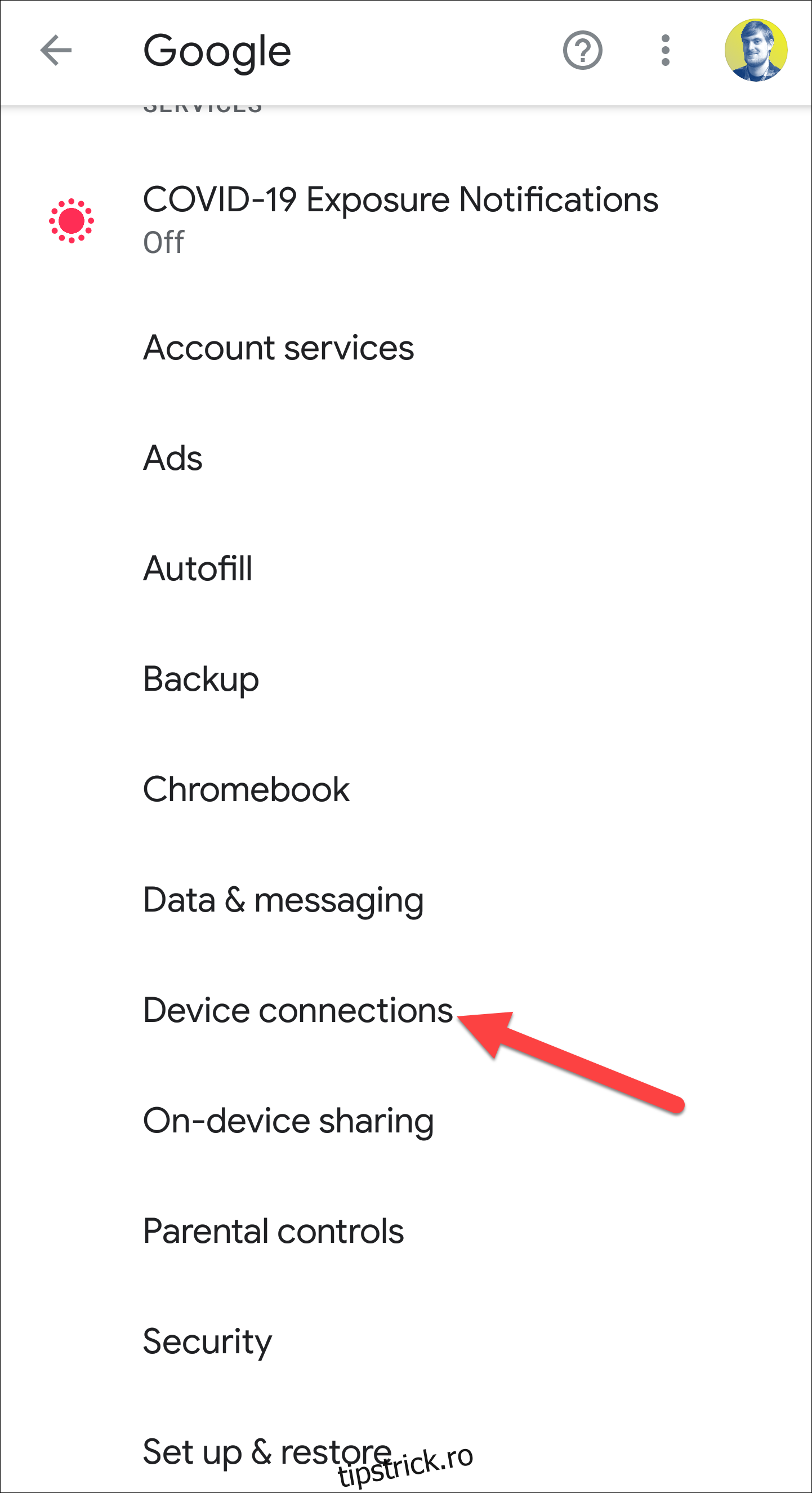
Dacă „Partajare în apropiere” este listat, putem trece la configurarea acestuia.
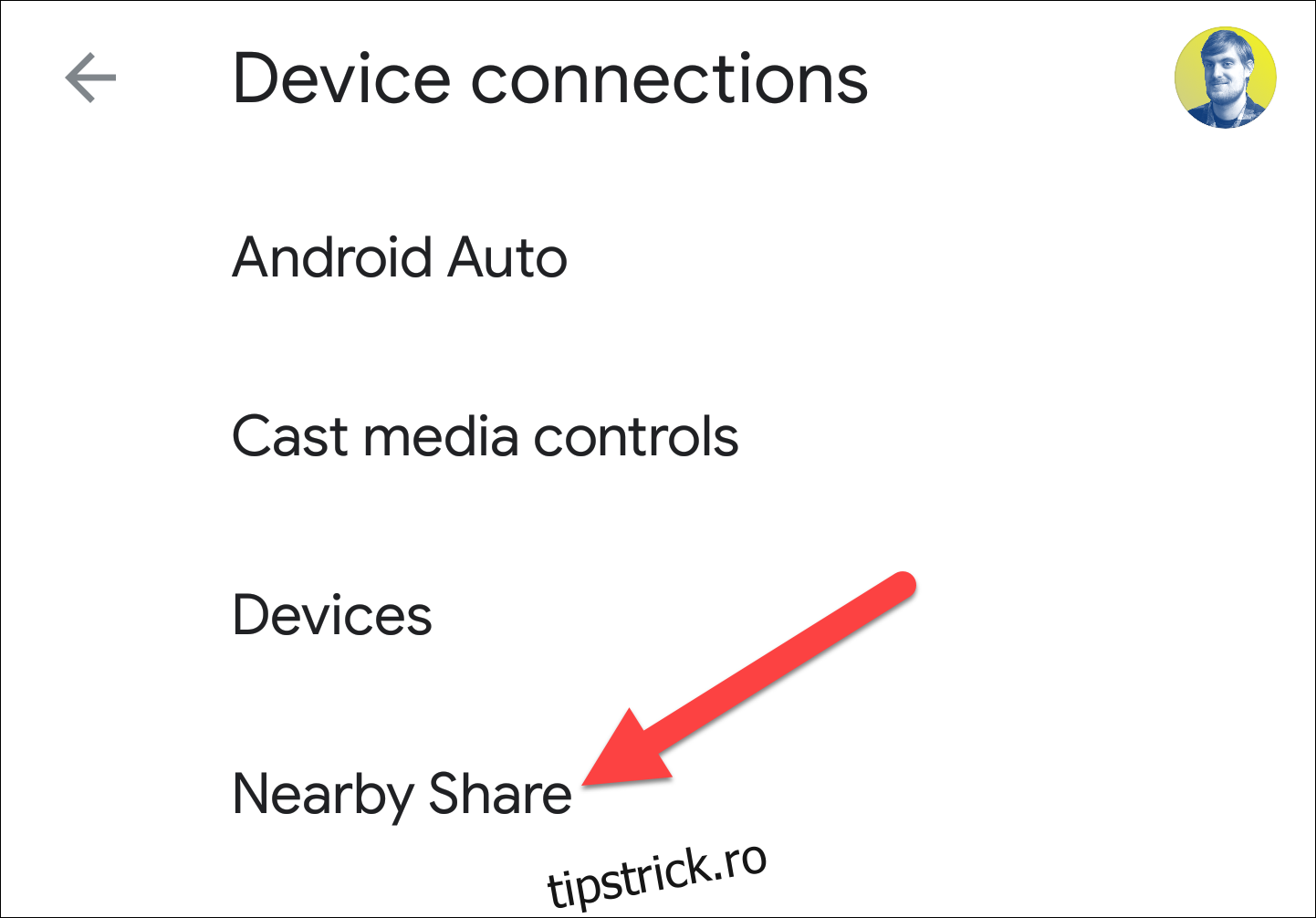
Configurați Android Nearby Share
Deschideți meniul Setări de pe telefonul dvs. Android. Puteți glisa în jos din partea de sus a ecranului și atinge pictograma „Roată roată” sau puteți găsi aplicația Setări în sertarul de aplicații după ce glisați în sus pe ecranul de pornire. De acolo, atingeți opțiunea „Google”.
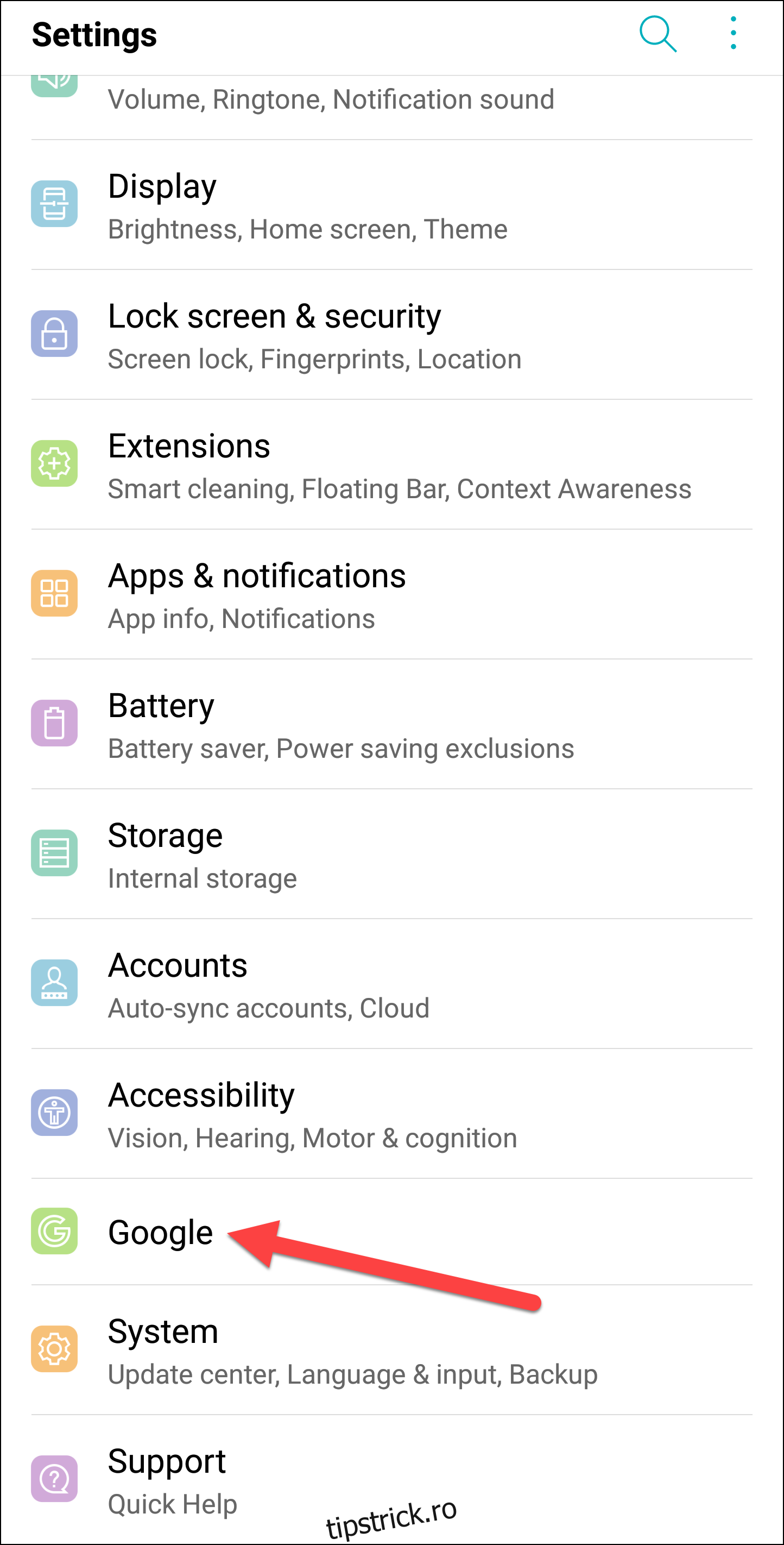
Accesați Conexiuni dispozitiv > Partajare în apropiere.
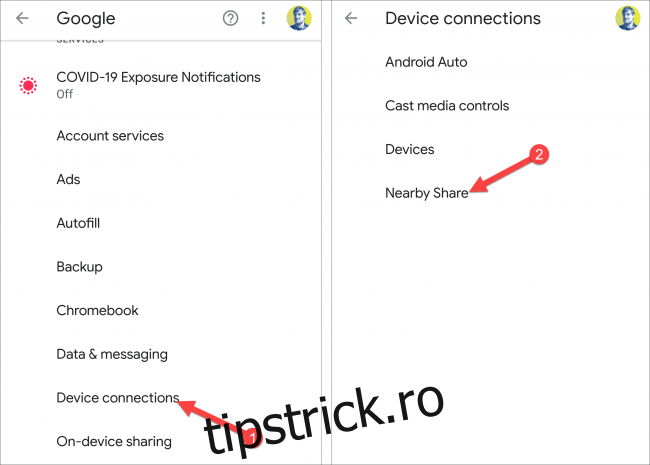
Comutați comutatorul din partea de sus a ecranului pentru a activa Partajarea în apropiere (dacă nu este deja).
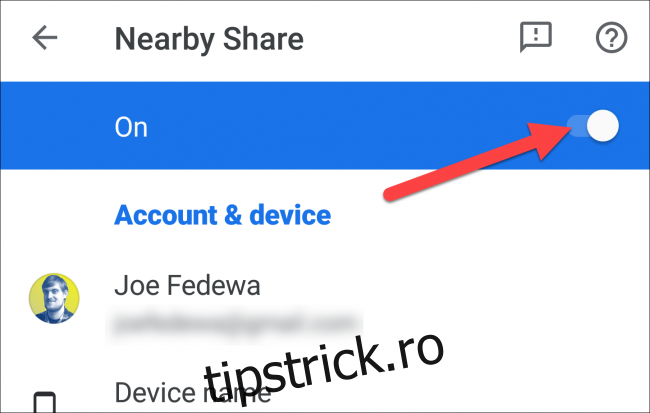
Atingeți „Nume dispozitiv” pentru a da telefonului dvs. Android un nume nou.
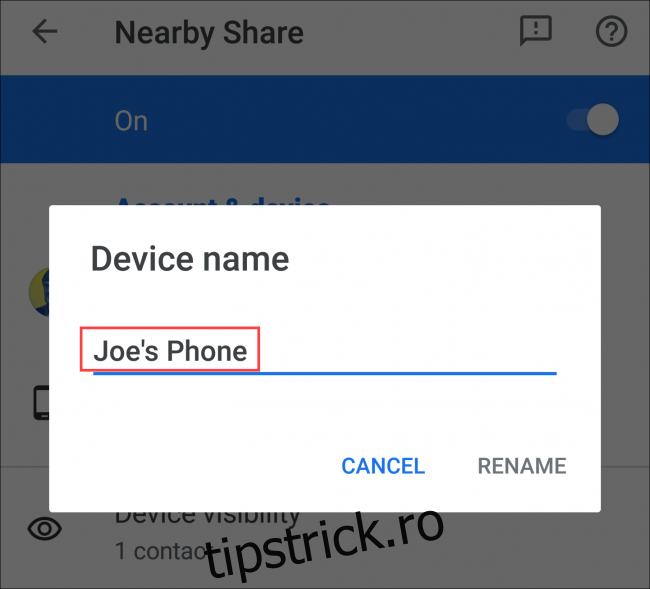
Acum puteți selecta „Vizibilitatea dispozitivului” pentru a ajusta setările de confidențialitate.
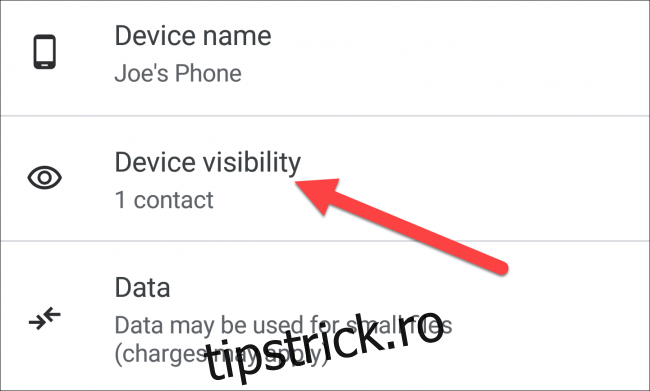
Există trei opțiuni de vizibilitate din care puteți alege:
Toate persoanele de contact: toate persoanele de contact cu Partajare în apropiere vor putea să vă vadă dispozitivul. Veți putea vedea toate dispozitivele din apropiere cu Nearby Share deschis.
Unele persoane de contact: alegeți ce persoane de contact vor putea să vă vadă dispozitivul. Veți putea vedea toate dispozitivele din apropiere cu Nearby Share deschis.
Ascuns: nimeni nu vă poate vedea dispozitivul. Veți putea vedea toate dispozitivele din apropiere cu Nearby Share deschis.
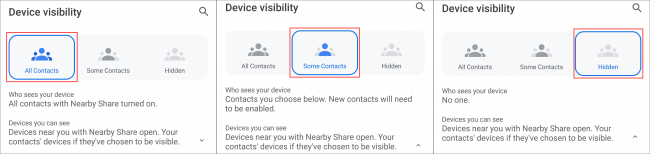
„Toate contactele” și „Ascuns” nu necesită configurare ulterioară.
Dacă utilizați „Unele persoane de contact”, va trebui să selectați individual contactele. Derulați în jos și atingeți comutatorul de lângă un contact pentru a-i permite acestuia să vă vadă dispozitivul.
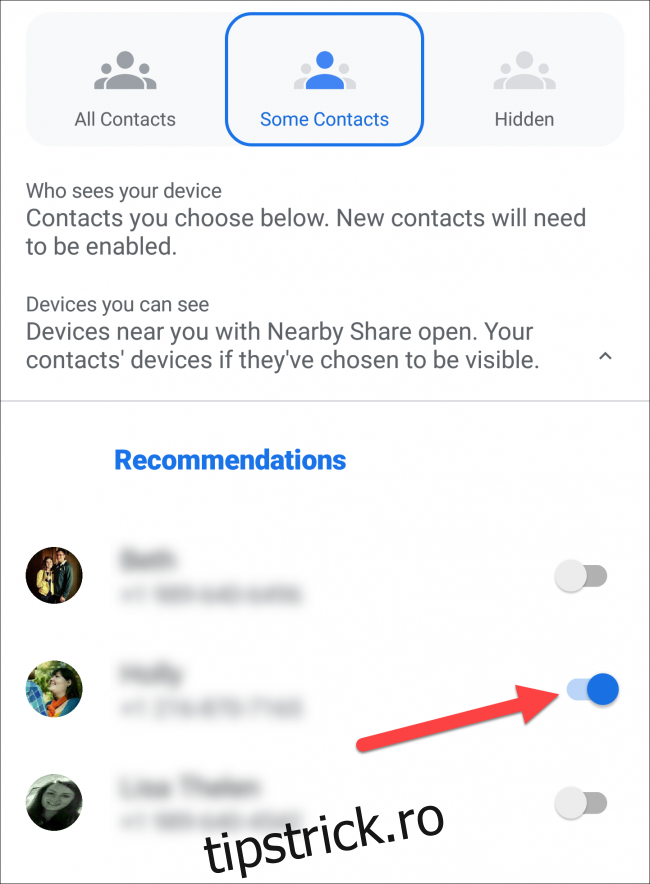
Reveniți la ecranul anterior unde au fost făcute opțiunile privind vizibilitatea dispozitivului.
Atingeți „Date” și selectați opțiunea de utilizare a datelor care se potrivește nevoilor dvs. După ce ați făcut o selecție, atingeți „Actualizare” sau „Anulare”.
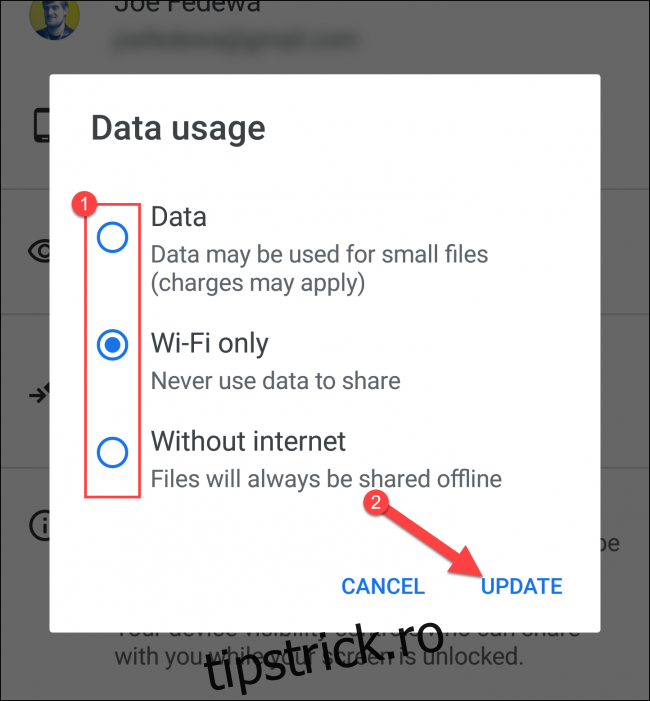
Utilizați Android Nearby Share
Acum ești gata să distribui ceva cu Nearby Share. În primul rând, va trebui să găsiți un dispozitiv de recepție care are și Partajare în apropiere, are ecranul pornit și are Bluetooth și servicii de localizare activate.
Partajarea în apropiere poate fi inițiată dintr-un număr de locuri diferite. Pentru acest exemplu, vom încerca să distribuim un link.
Deschideți orice browser web, cum ar fi Chrome, pe telefonul dvs. Android și atingeți pictograma „Meniu” cu trei puncte.
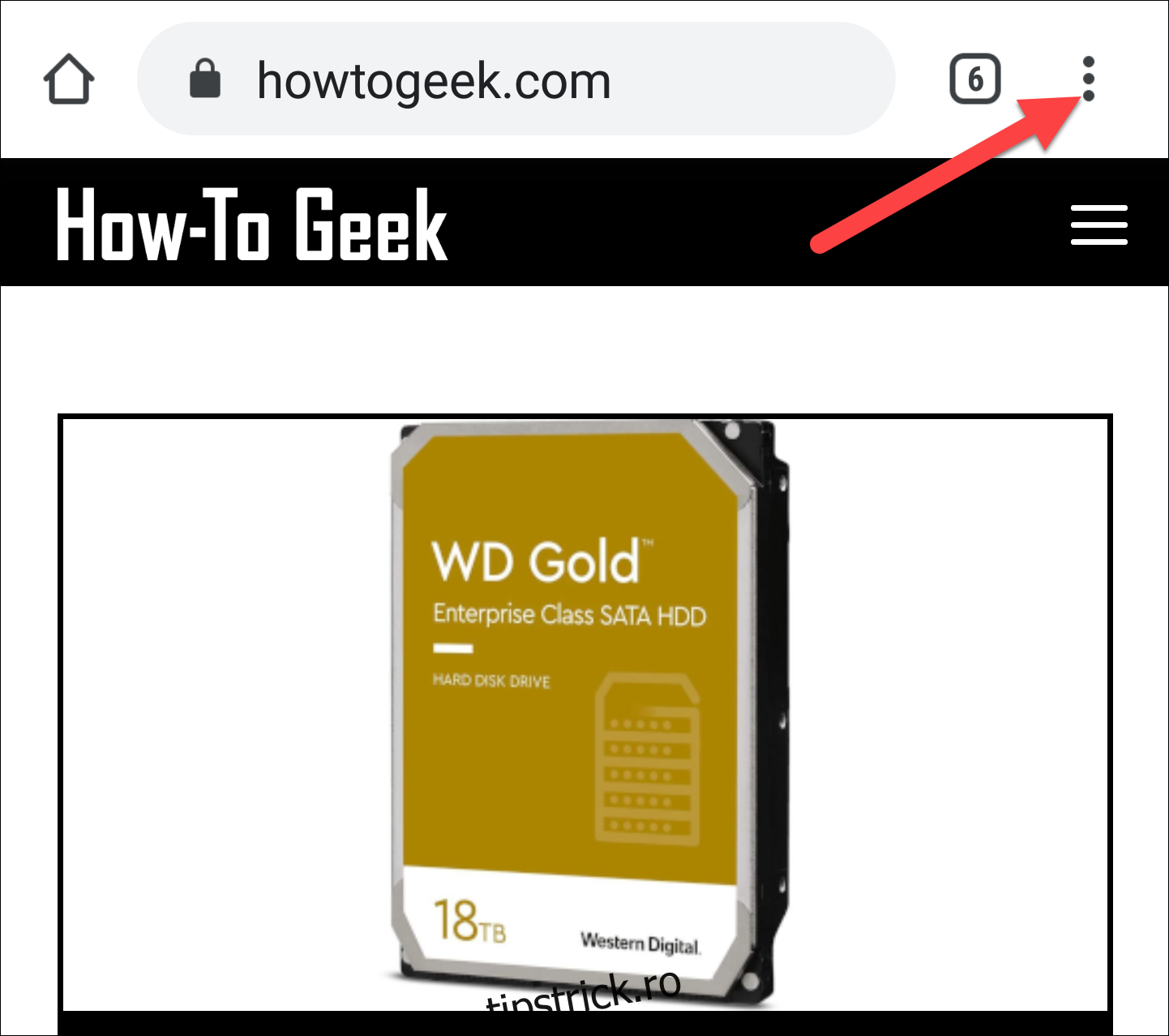
Apoi, selectați butonul „Partajare”.
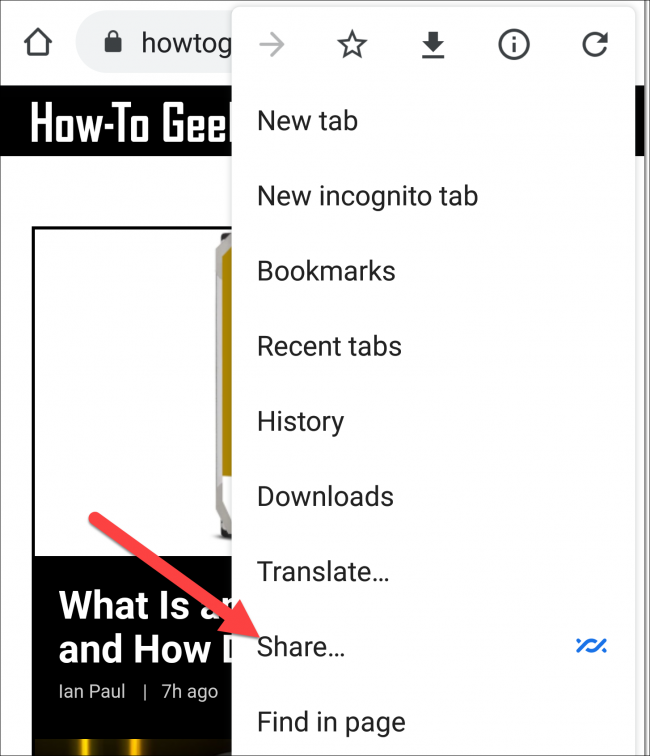
Acest lucru va afișa aplicațiile/comenzile rapide pe care le puteți folosi pentru a partaja. Găsiți „Partajare în apropiere” în listă și atingeți-l.
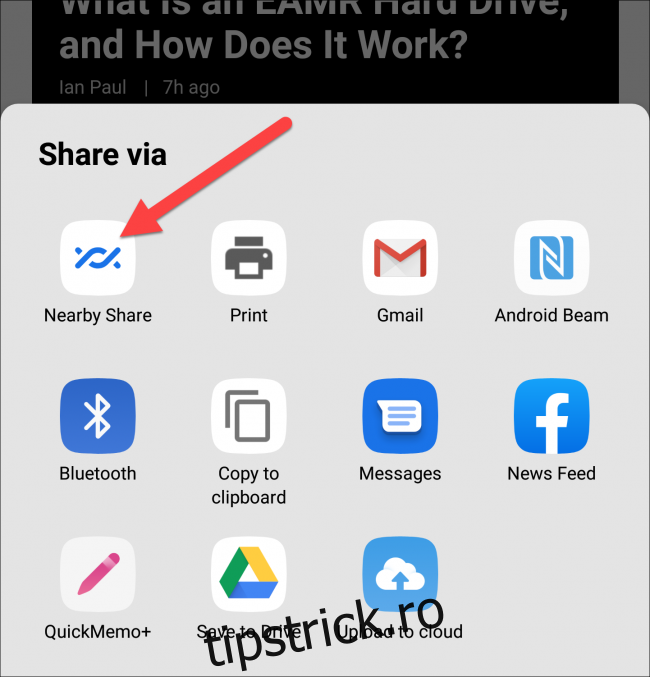
În funcție de dispozitiv și de elementul pe care îl partajați, Partajarea în apropiere poate apărea și ca o comandă rapidă, așa cum se arată mai jos.
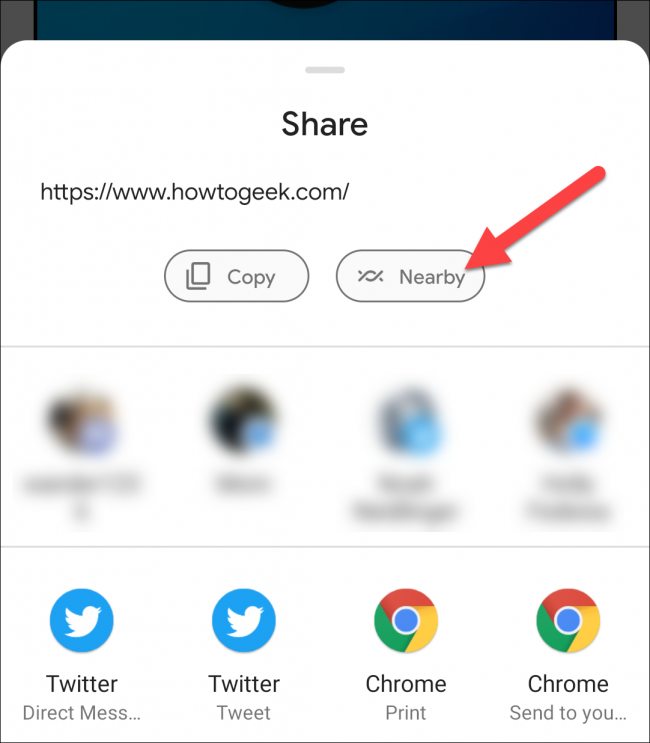
Nearby Share va începe să caute dispozitive din apropiere.
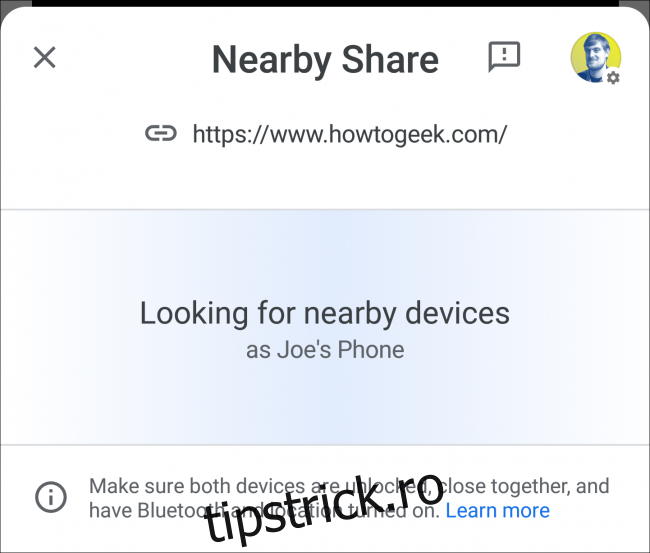
Dispozitivul destinatar va primi o notificare care spune „Dispozitivul din apropiere este partajat”. Destinatarul poate apoi atinge notificarea pentru a deveni vizibil pentru expeditor.
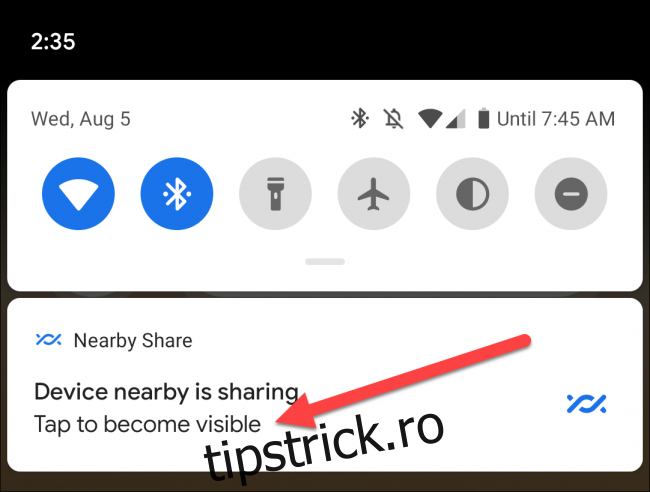 Notificare pe dispozitivul de primire.
Notificare pe dispozitivul de primire.
Odată ce dispozitivul de primire este vizibil, acesta va apărea pe dispozitivul expeditor. Selectați-l din listă.
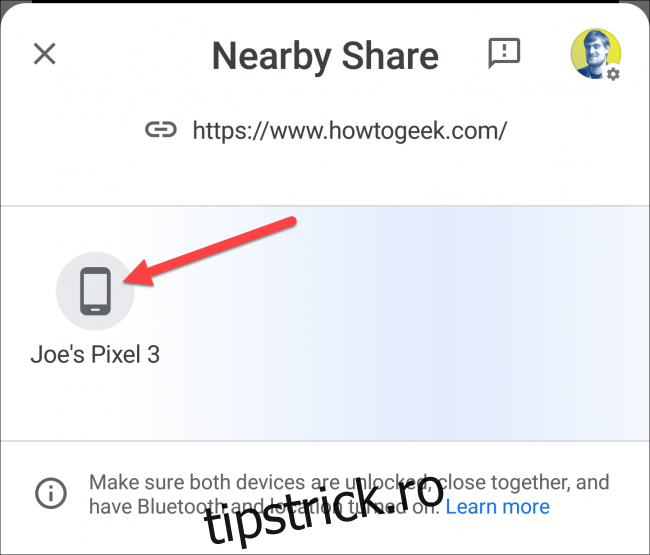
Dispozitivului care primește acum i se va cere să „Accepte” sau să „Refuze” articolul primit, care, în acest caz, este un link așa cum se vede în partea de sus a ecranului.
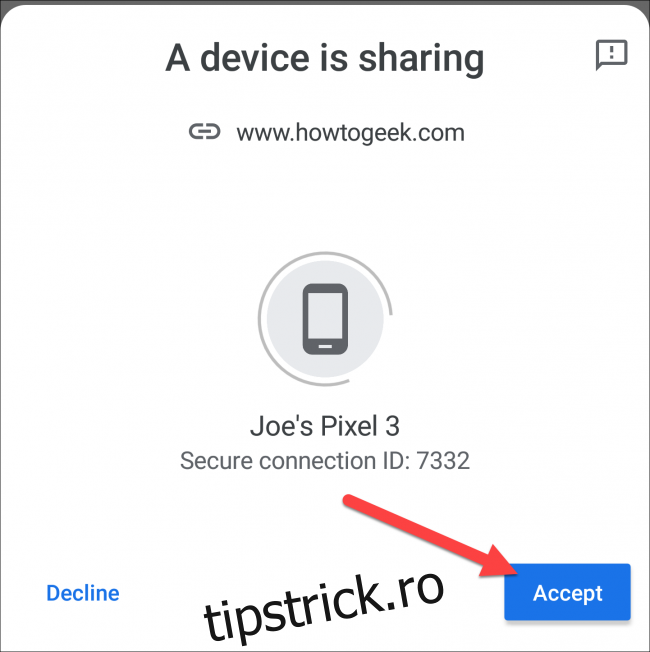 Confirmare pe dispozitivul de primire.
Confirmare pe dispozitivul de primire.
Asta e! Link-ul a fost trimis.
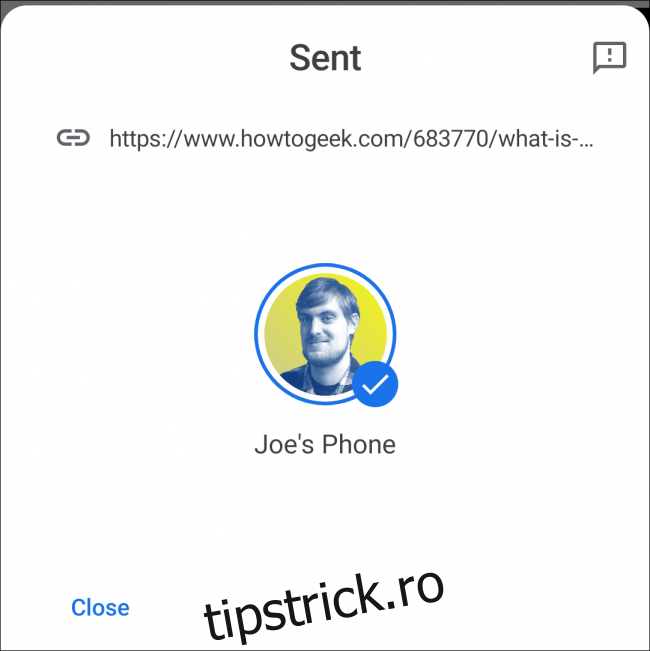
Linkurile sunt un exemplu, dar procesul este exact același pentru partajarea fotografiilor și fișierelor. Pur și simplu găsiți „Partajare în apropiere” în meniul de partajare pentru a utiliza funcția. La capătul de recepție, vi se va cere întotdeauna să deveniți vizibil și să confirmați primirea conținutului.